1、首先,单击工具栏【公式】下的【插入函数】,如下图所示:
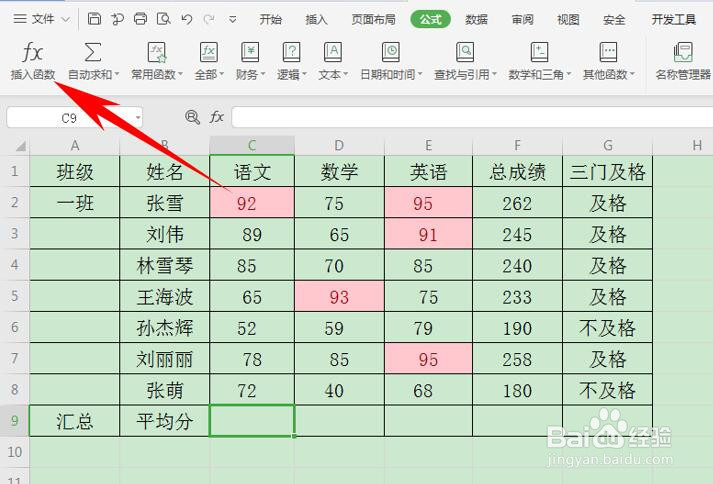
2、弹出【插入函数】的对话框,输入AVERAGE函数,选中后单击确定:
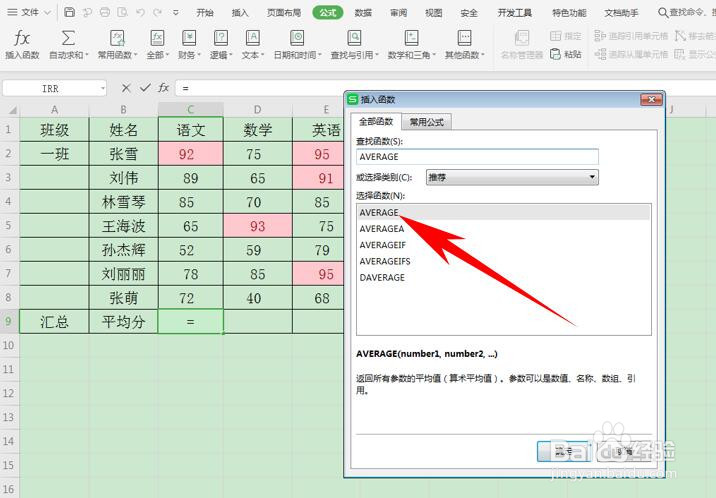
3、弹出【函数参数】的对话框,在区域中选择C2:C8,单击确定:
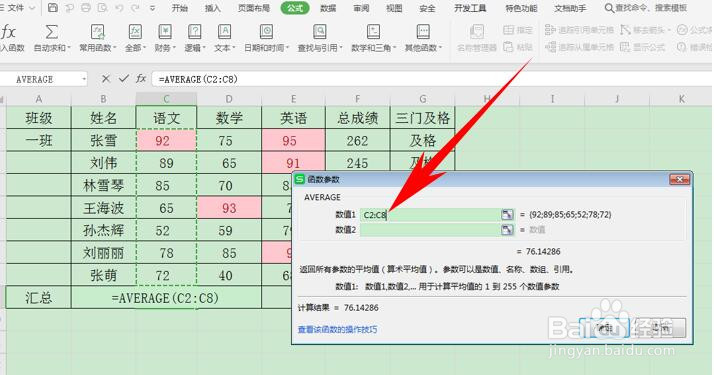
4、确定后可以看到语文的平均分就计算出来了,第二种方法,单击工具栏【公式】下的【自动求和】,在下拉菜单下选择平均值:
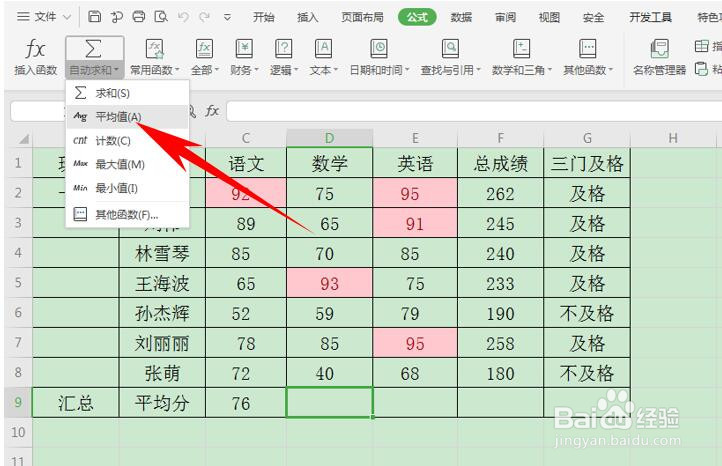
5、可以自动弹出函数与公式,单击回车即可:
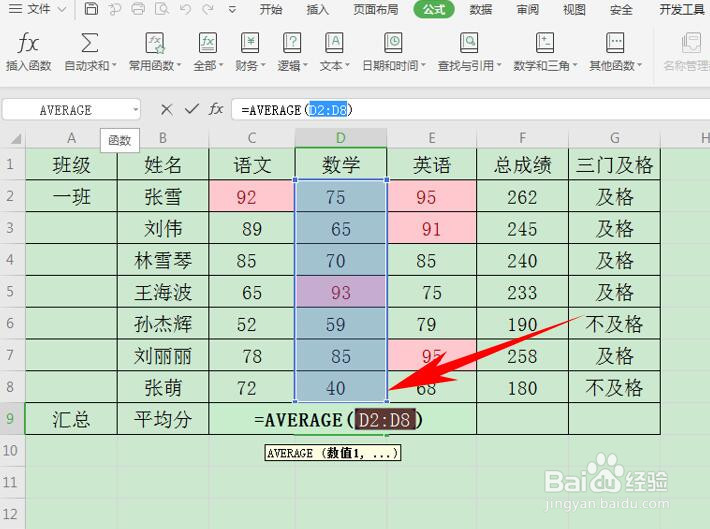
6、回车后可以看到,数学的平均分就计算完毕了,如下图所示:
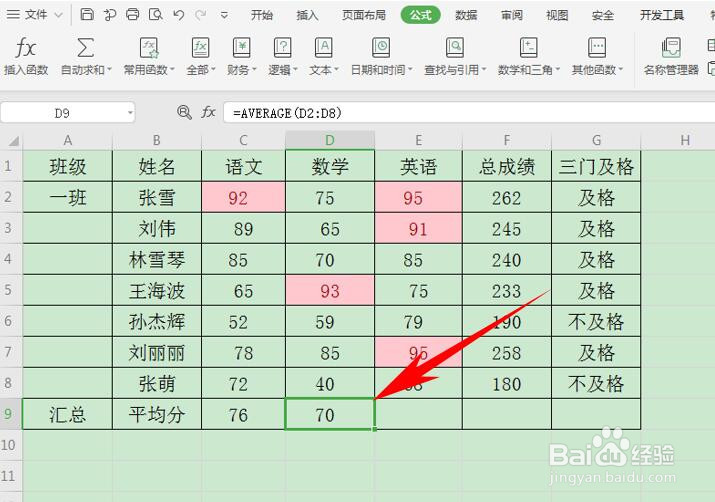
7、那么,在Excel表格当中,如何求单元格平均数的方法,是不是非常简单呢,你学会了吗?
